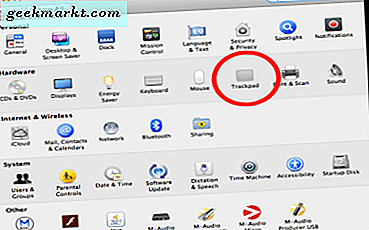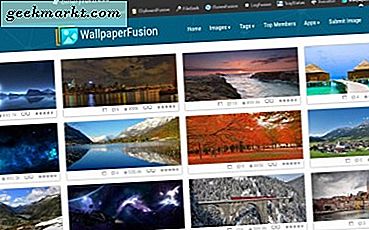Google Keep adalah salah satu aplikasi pencatatan paling populer dengan fitur-fitur seperti pelabelan, opsi warna untuk membedakan setiap catatan, pengingat, kotak centang, berkolaborasi, menambahkan gambar, rekaman, gambar, dll. Namun berikut adalah beberapa tip dan trik Google Keep yang benar-benar luar biasa dan membantu namun kebanyakan orang tidak memanfaatkannya.
Kiat dan Trik Google Keep Notes
1. Ambil Teks dari gambar
Jika Anda sudah menggunakan Google Keep, Anda mungkin sudah tahu bahwa kami dapat menambahkan gambar di Keep. Namun ada juga fitur lain yang mengambil teks dari gambar tersebut. Jadi, jika Anda ingin membuat catatan dari teks cetak atau buku catatan, Anda tinggal memotretnya> mengunggahnya ke Keep> ketuk gambar> buka menu tiga titik> pilih ambil teks gambar dan Google keep akan mengekstrak semua teks ke dalam Keep Notes.
Untuk melakukannya di Desktop, Anda cukup mengunggah gambar> klik menu tiga titik tanpa mengklik gambar> pilih ambil teks gambar dan itu mengekstrak teks untuk disimpan. Namun kekurangannya adalah, ia mengekstrak semua teks dari semua gambar sekaligus sehingga membuatnya berantakan dan sulit digunakan jika Anda ingin mengunggah banyak gambar dalam satu Note.
Baca juga: Google Tasks vs Google Keep: Apa Beda?

2. Biarkan Google menuliskan kata-kata Anda
Google tidak diragukan lagi memiliki teknologi transkripsi yang hebat, mereka menggunakannya di Google Translate, Google Voice Recording, Google Assistant, dan bahkan di Google Keep mereka.
Ada opsi yang disebut merekam yang dapat Anda klik dan mulai merekam. Tapi begitu rekaman selesai, itu akan mentranskripsikannya ke teks dan menempatkannya di catatan. Nanti Anda bahkan dapat menghapus file rekaman suara, tetapi tetap saja, teks tidak akan terhapus saat membuatnya mudah untuk mengetik dengan suara Anda alih-alih mengetik semuanya.
Terkait: Evernote vs. Google Keep: Aplikasi Pencatatan Mana dalam Situasi Apa

3. Ambil teks dari orat-oret
Sama seperti pada gambar, Anda bahkan dapat memilih opsi yang disebut menggambar, menulis di kanvas gambar itu dan mengambil teks darinya. Opsi ini sangat berguna jika Anda memiliki stylus di perangkat Anda dan memberikan Anda pengalaman menulis catatan tradisional.
Anda juga dapat melakukannya dari Gboard dengan memilih keyboard gambar. Tetapi itu tidak akan membuat papan gambar apa pun, tetapi sebaliknya, itu hanya mengubah menjadi teks apa pun yang Anda tulis di atasnya.

4. Biarkan aplikasi lain memberi makan Keep
Anda dapat memilih teks apa pun dari aplikasi apa pun di Android dan itu akan menunjukkan kepada Anda opsi yang disebut untuk berbagi dengan opsi seperti potong, salin, dll. Anda dapat klik bagikan dan pilih simpan, Anda juga dapat memilih akun yang ingin Anda simpan, memberinya judul dan bahkan menambahkan label padanya dan klik ok untuk menyimpan sebagai catatan di simpan bahkan tanpa membuka aplikasi catatan Keep.
Itu tidak memiliki opsi untuk menambahkan teks tersebut ke dalam catatan yang sudah ada yang benar-benar merupakan kerugian jika Anda tidak ingin membuat catatan terpisah untuk itu.

5. Gunakan Ekstensi Chrome
Menggunakan ekstensi Google Keep menambahkan manfaat tambahan seperti menambahkan catatan dengan satu klik. Anda dapat memilih teks apa pun dari situs web mana pun dan klik kanan untuk membuka menu konteks dan memilih "Simpan pilihan ke Google Keep". Untuk menambahkan fungsi ini ke browser Anda, Anda hanya perlu menginstal ekstensi Keep Chrome dari Toko Chrome.

6. Sinkronisasi dengan Google Assistant
Asisten Google memiliki daftar dan catatannya sendiri dan Anda hanya dapat mengaksesnya dari Asisten. Tetapi Anda dapat menyinkronkannya dengan aplikasi lain termasuk Google Keep. Ini akan membuat catatan Anda dapat diakses dari aplikasi, desktop, asisten, speaker pintar, dll. Untuk menautkan Google Keep ke Asisten Google, Anda memiliki Pengaturan Asisten terbuka atas, Anda dapat melakukannya dengan membuka Google App> Lainnya> Pengaturan> Asisten Google . Sekarang gulir ke bawah dan buka opsi "Catatan dan Daftar". Di sini Anda dapat mengaktifkan sakelar radio di samping Google Keep. Semua catatan masa depan Anda akan disinkronkan dengan Google Keep dan Anda dapat mengakses catatan Anda dari semua platform.

7. Membuat Warna Lebih Berguna
Warna di Google Keep lebih merupakan estetika desain daripada fitur fungsional. Tetapi Anda dapat menggunakan tab Kategori ekstensi Chrome untuk membuat warna di Google Keep lebih berguna. Ekstensi ini membantu Anda mengkategorikan setiap warna sebagai label yang berbeda. Ini juga menyediakan semua opsi warna di bagian atas situs web dan dengan memilih setiap warna Anda hanya dapat melihat catatan yang telah Anda kategorikan ke warna itu. Namun satu-satunya peringatan adalah bahwa ekstensi ini hanya berfungsi di desktop dan Anda tidak dapat memanfaatkannya saat Anda menggunakan aplikasi seluler.

8. Instal aplikasi di Desktop
Secara default, tidak ada cara untuk menginstal Google Keep di desktop tetapi ada cara untuk menginstal aplikasi web ini menggunakan layanan pihak ketiga yang disebut Applicationize. Untuk mengonversi Buka Applicationize> tempatkan URL Google Keep dan klik Generate saat mengunduh Ekstensi Chrome. Ini akan membuat aplikasi web menjadi aplikasi chrome, Anda dapat mengikuti petunjuk di situs web tersebut untuk memasang aplikasi chrome tersebut. Nanti Anda dapat menggunakan Google Keep seperti aplikasi asli di desktop.

Jika Anda menggunakan Edge Chromium sebagai browser Anda, ada cara bawaan untuk memasang situs web apa pun seperti aplikasi dan banyak lainnya fitur yang lebih baik daripada Chrome.
9. Beralih ke Google Docs dengan mudah
Google Keep benar-benar alat yang luar biasa untuk membuat catatan dengan cepat, tetapi tidak kurang itu bukanlah dokumen yang kuat untuk membuat aplikasi. Jika Anda ingin memindahkan catatan dari simpan catatan ke dokumen, Anda dapat membuatnya dengan mudah hanya dengan beberapa klik. Untuk memindahkan, cukup buka catatan di Keep Notes> ketuk menu tiga titik> klik opsi yang disebut salin ke Google Dokumen. Catatan Anda akan disalin ke Dokumen dan menampilkan pemberitahuan kecil bahwa itu disalin. Klik Buka dan Anda cmulailah mengedit catatan Anda menggunakan semua alat dari Dokumen.

10. Gunakan Keep dengan Google Apps yang berbeda
Layanan Google lainnya seperti Google Calendar, Gmail, Google Docs, dll memiliki add-on yang dapat Anda lihat di sisi kanan halaman. Jika tidak tersedia, cukup klik tanda panah di kanan bawah. Bagaimanapun, add-on Google Keep sudah ditambahkan, Anda dapat menggunakan add-on itu untuk mengakses Keep dan kalender atau aplikasi Google lainnya yang mendukung add-on secara bersamaan.

11. Seret dan lepas ke Google Docs
Seperti pada langkah sebelumnya, Anda dapat membuka Google keep di dokumen dari sidebar. Namun dengan dokumen, Anda mendapatkan fungsionalitas tambahan yang dapat Anda seret dan lepas dari penyimpanan ke dalam dokumen. Anda dapat memasukkan gambar, teks, atau seluruh catatan ke dalam dokumen. Ini akan berguna untuk menambahkan ide, gambar, dll untuk disimpan saat Anda dalam perjalanan dan kemudian mengaturnya ke dalam dokumen dengan rapi saat mengedit.
12. Bagikan Catatan dengan Keluarga
Berkolaborasi adalah salah satu fitur Google Chrome yang paling berguna. Cukup klik pada opsi kolaborator dan masukkan alamat surat dan simpan, sekarang keduanya dapat mengakses catatan itu dan membuat perubahan. Namun jika Anda menambahkan anggota keluarga, grup keluarga akan dibuat. Sekarang Anda cukup memilih grup keluarga saat berkolaborasi dan itu akan membagikan semua anggota keluarga Anda. Ini akan berguna untuk merencanakan perjalanan, berbagi daftar belanja, dll.

Menambahkan anggota keluarga memiliki manfaat lain seperti kalender Keluarga, paket keluarga untuk layanan seperti Youtube Premium, Musik, layanan Play, Stadia, dll.
13. Hapus Pratinjau URL
Saat Anda menambahkan link apa pun ke catatan apa pun di Keep. Ini akan menampilkan pratinjau di bagian bawah catatan dan juga di halaman daftar simpan catatan. Ini bisa mengganggu dan juga mengganggu bahasa desain seragam Keep. Bagaimanapun Anda benar-benar dapat menghapusnya langsung dari pengaturan. Cukup klik ikon roda gigi di pojok kanan atas dan klik pengaturan. Di sini nonaktifkan opsi "Tampilkan pratinjau tautan kaya" dan hanya itu. keep tidak akan menampilkan pratinjau link lagi.

14. Buat Hierarki di kotak centang
Kotak centang adalah salah satu fitur yang diketahui semua orang yang menggunakan Google Keep, tetapi kebanyakan tidak tahu bahwa Anda dapat membuat hierarki dengannya dan mengaturnya dengan lebih baik. Letakkan kursor di daftar dan Anda dapat melihat enam titik yang ada untuk memindahkan opsi itu ke atas dan ke bawah. Tapi Anda juga bisa menggeseknya ke kanan untuk membuat hierarki. Sedang menelepon, hanya menggesek item dalam daftar akan membuat hierarki. Ini akan membuat hal-hal mudah dipahami dan mudah dilakukan karena setelah Anda menghapus item induk, semua item turunan dalam daftar akan mendapatkan teguran secara otomatis.
15. Gunakan Hashtag untuk Pelabelan
Salah satu fitur halus dari keep adalah menggunakan hashtag. Mereka pasti akan membantu Anda saat mencari catatan khusus itu. Tetapi simpan catatan juga menambahkan catatan itu ke label yang dihormati dengan menggunakan hashtag. Misalnya, jika Anda memiliki label bernama "Belanja". Anda dapat menggunakan "#Shopping" di catatan Anda di suatu tempat dan catatan Keep akan secara otomatis menambahkan catatan itu di bawah label belanja. Nanti Anda bisa beralih ke label belanja itu dan mencari tahu semua catatan terkait belanja bahkan tanpa memberi label setiap catatan setiap saat, terutama mengingat memberi label catatan di Google Keep adalah proses tiga langkah.

16. Gunakan Pintasan Keyboard
Jika Anda adalah pengguna yang rajin menggunakan pintasan keyboard seperti saya, Anda harus memeriksa pintasan yang tersedia di Keep. Untuk memeriksa, cukup klik "?" dan keep akan menampilkan pintasan kata kunci dalam pop-up. Pintasan favorit saya adalah "C" untuk membuat catatan baru, "L" untuk membuat daftar baru, dan "E" untuk menulis catatan yang dipilih.

Baca juga: Aplikasi Android Ini Membuat Anda Tetap Diperbarui tentang Wabah Virus Corona
Kata-Kata Terakhir
Fitur-fitur ini tidak membuat pekerjaan Anda lebih mudah tetapi juga lebih cepat. Sebagai fakta yang menyenangkan, saya telah menulis semua posting ini di tetap menggunakan opsi rekaman suara. Tingkat akurasi yang diperoleh Google dalam pemahaman cukup luar biasa.
Jadi, apa fitur favorit Anda dari fitur Google Keep dan mengapa Anda lebih suka Tetap membandingkan dengan aplikasi lain seperti Evernote.